Hauv qee qhov xwm txheej, rov ua nplooj ntawv txuas ntxiv tuaj yeem muaj txiaj ntsig, piv txwv li thaum koj nkag mus rau kev muag khoom ntawm eBay. Koj tuaj yeem teeb tsa Chrome txuas ntxiv uas yuav cia li rov pib dua txhua lub browser tab. Txawm li cas los xij, koj yuav tsum tau ceev faj vim qee qhov txuas ntxiv uas muab Chrome rov qhib lossis rov ua dua tshiab yuav muaj spyware lossis malware. Qhov wikiHow qhia koj yuav siv Tab Reloader los teeb tsa kev rov ua haujlwm tsis siv neeg hauv Chrome. Qhov cuab yeej pom zoo thiab muaj kev nyab xeeb no tuaj yeem siv los rov qhib Chrome nplooj ntawv.
Kauj ruam
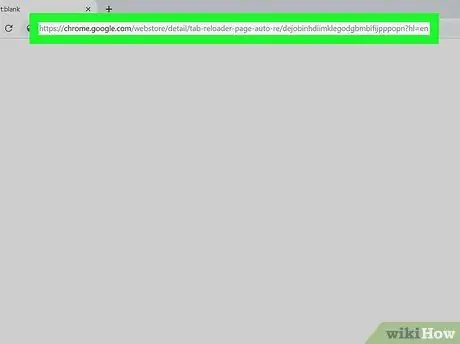
Kauj Ruam 1. Tshawb nrhiav hauv Google nrog lo lus tseem ceeb "Tab Reloader (nplooj ntawv pib ua tshiab)"
Koj tseem tuaj yeem mus ntsib qhov txuas ntxiv ncaj qha los ntawm txhaj qhov txuas no. Qhov kev txuas ntxiv no ua los ntawm tlintspr tau pom zoo thiab tsis cuam tshuam rau rov qab qhib nplooj ntawv Chrome.
Tab Reloader tso cai rau koj teev sijhawm rau txhua lub tab kom rov ua dua tshiab cais. Piv txwv li, koj tuaj yeem teeb tsa eBay nplooj ntawv tab kom rov qhib dua txhua 10 vib nas this, thiab YouTube tab txhua 10 feeb
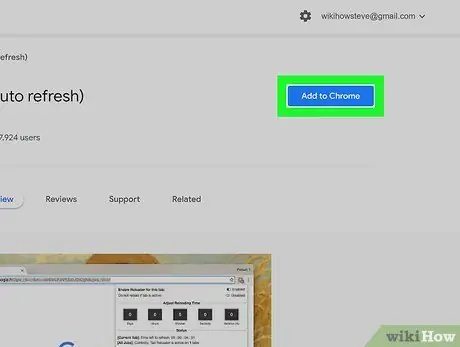
Kauj Ruam 2. Nyem Ntxiv rau Chrome hauv lub ces kaum sab xis saum toj
Qhov no yuav coj lub thawv txheeb xyuas qhov txuas ntxiv tuaj yeem nkag mus rau keeb kwm browser.
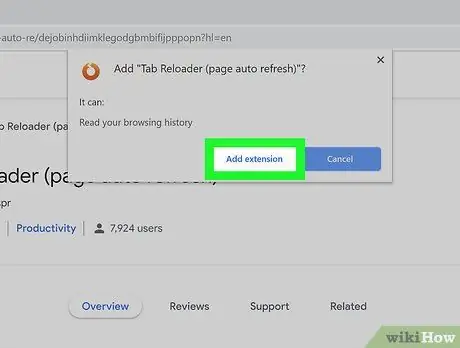
Kauj Ruam 3. Nyem Ntxiv Kev Txuas Ntxiv
Thaum qhov txuas txuas tau teeb tsa, nplooj ntawv tshiab yuav qhib. Koj tuaj yeem kaw nws vim tias nplooj ntawv tsuas yog qhia cov ntaub ntawv hais txog Tab Reloader txuas ntxiv.
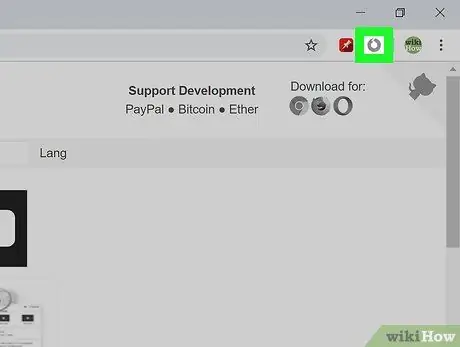
Kauj Ruam 4. Nyem lub cim xub cim nyob ib sab ntawm lub vev xaib chaw nyob
Nov yog lub cim "Tab Reloader". Yog tias muaj ntau qhov txuas txuas ntxiv ntawm Chrome, Tab Reloader lub cim yuav raug muab tso rau hauv cov pab pawg txuas ntxiv. Cov ntawv qhia zaub mov yuav tshwm.
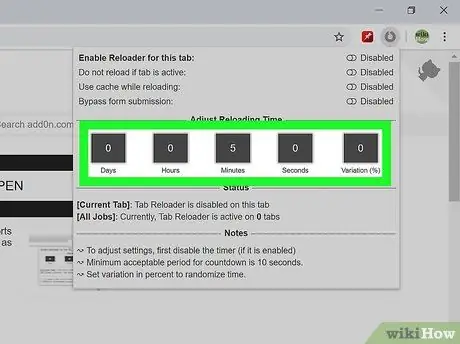
Kauj Ruam 5. Teeb lub sijhawm rov ua haujlwm
Koj tuaj yeem nyem lub npov uas hais tias "Hnub" (hnub), "Teev" (teev), "feeb" (feeb), "Thib Ob" (vib nas this), thiab "Kev hloov pauv" (kev hloov pauv) los hloov lub sijhawm rov ua haujlwm ntawm lub tab. Qhov no yuav tsum tau ua ua ntej koj qhib Tab Reloader.
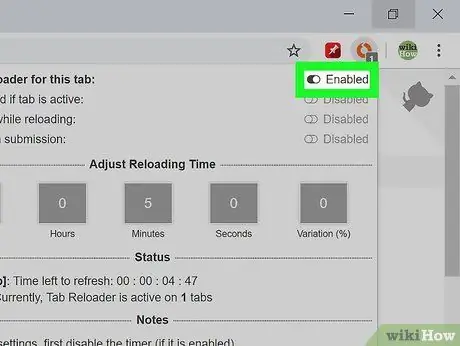
Kauj Ruam 6. Nyem qhov hloov mus rau ntawm txoj haujlwm ntawm ib sab "Enable Reloader for this tab"
Ua li ntawd yuav qhib lub sijhawm thiab pib suav rov qab kom txog thaum nws mus txog qhov rov qhib dua.







